पिछले साल एंड्रॉइड के वर्तमान संस्करण के साथ घोषित नई सुविधाओं में Google नाओ ऑन टैप था, जो Google नाओ और Google खोज का एक विस्तार है जो आपके स्मार्टफोन पर व्यावहारिक रूप से हर संभव स्क्रीन को खोजता है।
हालांकि यह सुविधा काफी धूमधाम से प्राप्त की गई थी, लेकिन यह हमेशा उतना व्यावहारिक नहीं होता जितना कि Google आपको लगता है। यह बहुत हिट या मिस है। जब आप इसकी अपेक्षा करते हैं तो अक्सर आपको कोई उपयोगी खोज कार्ड नहीं देते हैं।
हालाँकि, कुछ स्थितियाँ ऐसी हैं जहाँ Google नाओ टैप पर चमकता है और बनाता है कि सामान्य रूप से एक टैप से केवल मल्टीस्टेप प्रक्रिया होगी या दूर होगी। यहां जानें कि Google नाओ का सबसे अधिक उपयोग टैप पर कैसे करें।
पता करें कि आपका पसंदीदा बैंड कब खेल रहा है
जब मेरा पसंदीदा बैंड शहर में या दौरे पर होता है तो मैं उसके साथ नहीं रह सकता। लेकिन टैप पर Google नाओ के साथ, आप Google Play Music या Spotify जैसे किसी म्यूजिक ऐप में किसी कलाकार को सुनते समय, या होम बटन को लंबे समय तक दबाकर आगामी शो या संगीत कार्यक्रमों के लिए जल्दी से देख सकते हैं। एक बार बैंड या कलाकार का कार्ड दिखाई देने के बाद, दाईं ओर सभी तरह स्क्रॉल करें। यदि आगामी दौरे की तारीखें उपलब्ध हैं, तो आपको ईवेंट्स नामक एक विकल्प दिखाई देगा। अधिक जानकारी लाने के लिए आइकन पर टैप करें।

एक गीत के लिए एक संगीत वीडियो ढूंढें
यदि आप किसी म्यूजिक ऐप में एक विशिष्ट गीत सुन रहे हैं, तो Google नाओ ऑन टैप पर लाने से बैंड और गीत दोनों पर काफी जानकारी मिल जाएगी। यदि कोई उपलब्ध है, तो यह YouTube पर आधिकारिक संगीत वीडियो के लिए एक सीधा लिंक भी प्रदान करेगा। जब आप इस आइकन पर टैप करेंगे, तो YouTube लॉन्च हो जाएगा, वीडियो लोड हो जाएगा और यह खेलना शुरू कर देगा।
एक कैलेंडर ईवेंट बनाएं
यदि आप दोस्तों के साथ योजना बनाने की कोशिश कर रहे हैं, तो टैप पर Google नाओ को कतारबद्ध करके अपने कैलेंडर में एक नई घटना बनाने का सुझाव देंगे। यदि आप कार्ड टैप करते हैं, तो आपका डिफ़ॉल्ट कैलेंडर खुल जाएगा, एक नई घटना बनाने के लिए कूदें और Google नाओ द्वारा खोजे गए विवरणों पर इनपुट करें। जानकारी को घुमाएँ (जैसे स्थान और समय) और ईवेंट को सहेजें।
मैंने पाया है कि टैप पर Google नाओ संभव कैलेंडर प्रविष्टियों को उठाते समय धब्बेदार है, केवल बहुत स्पष्ट वाक्यांशों को पकड़ रहा है, जैसे "आज 2 पर" या "दोपहर के भोजन के लिए कल"। जब अधिक अस्पष्ट होता है, जैसा कि आकस्मिक बातचीत में विशिष्ट है, यह हमेशा कैलेंडर प्रविष्टियों के रूप में सुझाए गए समय पर नहीं उठाता है।
समाचारों की अधिक जानकारी प्राप्त करें
यदि आप एक ही कहानी को अपने न्यूज़ फीड में देखते रहते हैं और आप बैकस्टोरी को नहीं जानते हैं, तो आप इसे Google नाओ ऑन टैप पर जल्दी से पा सकते हैं, जो आश्चर्यजनक रूप से बहुत अच्छा है और विभिन्न कहानियों, लोगों, घटनाओं और अन्य पर कुछ संदर्भ प्रदान करता है ।
पैकेज ट्रैकिंग चेक करें
Google नाओ स्वचालित रूप से आपके लिए पैकेज ट्रैक करेगा क्योंकि यह आपके इनबॉक्स में मान्य ट्रैकिंग नंबर पाता है। हालाँकि, यदि आप किसी वेबसाइट पर ट्रैकिंग नंबर देख रहे हैं या कोई मित्र आपको चैट में ट्रैकिंग नंबर भेजता है, तो आप ट्रैकिंग नंबर को कॉपी और पेस्ट किए बिना पैकेज को तुरंत ट्रैक कर सकते हैं। इसके बजाय, बस टैप और ट्रैक [वाहक] पैकेज पर Google नाओ को कॉल करें।
उत्पाद समीक्षा के लिए खोजें
अमेज़ॅन उत्पाद समीक्षाएँ हमेशा सबसे विश्वसनीय या भरोसेमंद लेखन नहीं होती हैं। अक्सर, पुरानी अमेज़ॅन लिस्टिंग उसी कंपनी द्वारा नए (और कभी-कभी पूरी तरह से असंबंधित) उत्पादों के लिए पुनर्खरीद हो जाती है। भुगतान या प्रोत्साहन की समीक्षा का मुद्दा भी मौजूद है, और कुछ समीक्षाएँ अभी विश्वसनीय नहीं हैं।
हालाँकि, टैप पर Google नाओ का उपयोग करते हुए, आप किसी भी ऑनलाइन स्टोर में देख रहे उत्पाद की अधिक पेशेवर समीक्षाओं के लिए Google खोज या YouTube पर जा सकते हैं। रिकॉर्ड के लिए, Google खोज विकल्प की सिफारिश की जाती है, क्योंकि YouTube शॉर्टकट आमतौर पर एक वाइल्डकार्ड होता है और हमेशा किसी उत्पाद के लिए सर्वोत्तम संभव समीक्षा वीडियो नहीं मिलता है।
रात के खाने का आरक्षण रखें
यदि आप किसी रेस्तरां के फ़ेसबुक पेज पर हैं, तो कोई इसका उल्लेख करता है या आप उनकी वेबसाइट पर हैं, लेकिन आरक्षण बुक करने का कोई तरीका नहीं खोज सकते, सुनिश्चित करें कि आपके पास अपने Android डिवाइस पर OpenTable ऐप इंस्टॉल है और होम बटन पर लंबी प्रेस। यदि रेस्तरां ओपनटेबल पर उपलब्ध है, तो आप टैप पर Google नाओ से आरक्षण बुक कर सकते हैं।







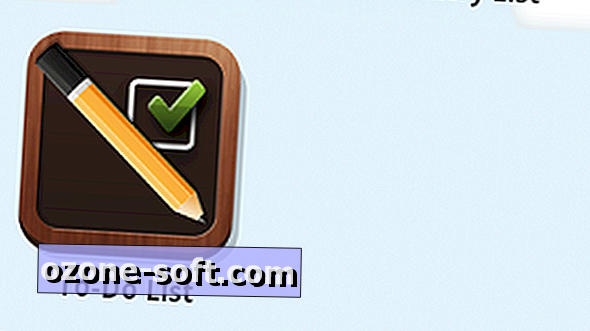

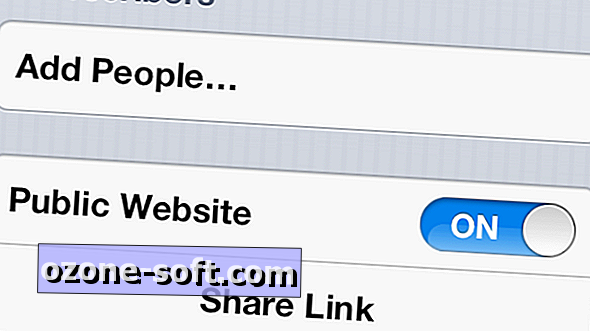



अपनी टिप्पणी छोड़ दो